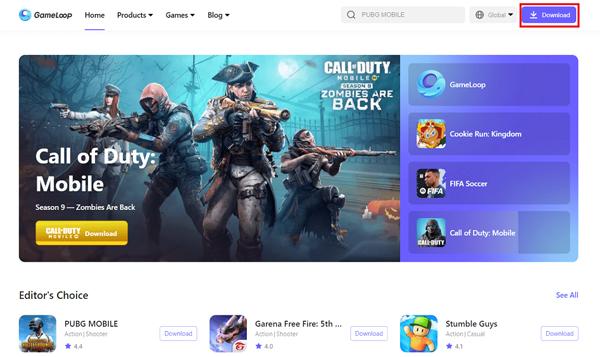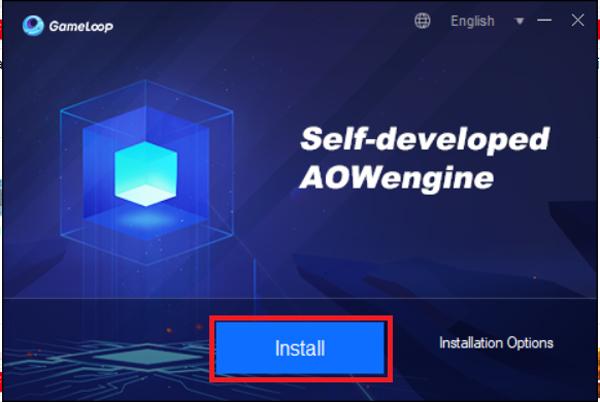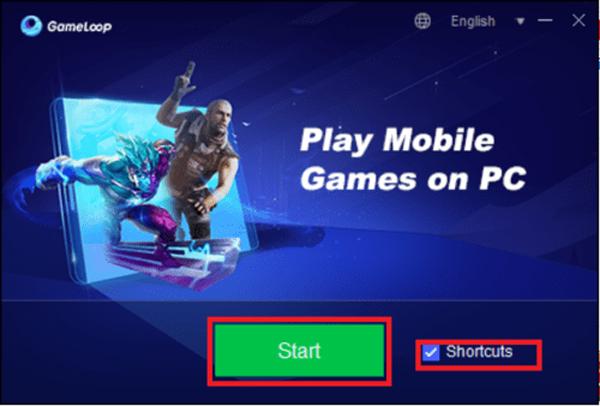La mayoría de los jugadores tienen problemas de batería baja o pantallas pequeñas en sus dispositivos móviles. Por eso, Tencent desarrolló el emulador Gameloop para solucionar estos problemas. Este software te permite jugar a tus juegos favoritos de Android en tu PC con mejor rendimiento y controles.
Como padre, quizás te preguntes si es seguro usarlo con niños. ¡No te preocupes, entendemos tus inquietudes! Por eso, aquí hablaremos en detalle sobre el emulador de Gameloop, incluyendo sus características principales, ventajas y desventajas, y su seguridad. Además, te ofrecemos un tutorial paso a paso para descargarlo e instalarlo de forma segura. ¡Sigue leyendo!
¿Qué es el emulador GameLoop?
“El emulador de Gameloop es en realidad un software de Android especialmente diseñado para permitirte jugar juegos móviles FPS en tu PC”.
Tencent (una multinacional china) desarrolló el emulador Gameloop en 2018. Inicialmente, este emulador se conocía como Tencent Gaming Buddy (TGB) y solo permitía jugar a PUBG Mobile en PC. Posteriormente, cambió su nombre a Gameloop y amplió su compatibilidad con otros juegos FPS para Android como Call of Duty Mobile, Free Fire y Mobile Legends.
Ahora, veamos cómo funciona este emulador. ¡Bien! Ten en cuenta que el sistema operativo de tu PC (como Windows o macOS) es completamente diferente al de tu teléfono móvil. Por eso, la mayoría de los juegos como FPS no funcionan solos en PC.
Al instalar el emulador, puedes crear un entorno virtual de Android en tu PC. Esto te permite jugar los mismos juegos móviles de Android en la pantalla grande de una PC. Además, muchos jugadores eligen el emulador por su jugabilidad más fluida, controles precisos y una pantalla más grande para una mejor visualización.
Características principales de GameLoop para jugadores de PC
¡Ahora, profundicemos más y analicemos en detalle las características clave que ofrece este juego!
Rendimiento optimizado para títulos populares
En primer lugar, el emulador de Gameloop ofrece un rendimiento mejorado para tus juegos favoritos de PUBG Mobile y Call of Duty: Mobile en comparación con los dispositivos móviles. Esto se debe a que utiliza el hardware más potente, más memoria y mejor refrigeración de tu PC. Esto garantiza una experiencia de juego más fluida y rápida, incluso en sesiones largas.
Ya sabes que BitTopup News publicó un artículo el 19 de septiembre de 2025 en el que realizaron una comparación entre GameLoop y BlueStacksEn este informe destacan que GameLoop ofrece un rendimiento optimizado para PUBG Mobile, alcanzando entre 85 y 95 FPS con picos ocasionales por encima de los 110 FPS.
Por otro lado, BlueStacks solo mantiene entre 70 y 85 FPS con un mejor ritmo de cuadros.
Obtenga tranquilidad con el monitoreo en tiempo real de la actividad en línea .
Controles personalizables y mapeo de teclado




Además, Gameloop te permite controlar qué tecla del teclado o ratón de tu PC realiza cada acción en el juego. Por ejemplo, puedes usar la tecla W para avanzar, la barra espaciadora para saltar, etc. También te permite personalizar la disposición, lo que facilita enormemente el control de tus personajes.
Muchos usuarios de Reddit han compartido su experiencia con el emulador de Gameloop. Algunos han valorado su función de diseño personalizado, especialmente la resolución 4:3.
calificación integral de Game Center y descargas fáciles
Además, una de las características más sorprendentes de Gameloop es que cuenta con un centro de juegos integrado que funciona como una minitienda de aplicaciones. Esto significa que no tendrás que buscar los juegos por todo internet.
Simplemente inicia Gameloop, explora tus juegos favoritos en un solo lugar y descárgalos fácilmente directamente a tu PC. Esto hace que todo el proceso sea súper fácil y cómodo, especialmente para los nuevos usuarios.
¿Es el emulador de Gameloop seguro y confiable para los niños?
Así que sí, el emulador de Gameloop es seguro o confiable para niños, pero solo si lo descargas desde su sitio web oficial. Ten en cuenta que al descargarlo desde terceros, podrías comprometer la seguridad de tu dispositivo.
Por ejemplo, existe la posibilidad de que dichos sitios web descarguen malware o archivos dañinos en tu dispositivo, lo que podría comprometer tu detalle confidencial. Por eso, siempre es recomendable descargar todo el software (no solo Gameloop) desde sus sitios web oficiales para evitar riesgos de malware.
Además de lo anterior, en las políticas de privacidad de Gameloop, se establece claramente que solo recopilan cierta información, como datos del dispositivo, dirección IP y registros del sistema. Lo hacen únicamente para mejorar tu experiencia de juego en general. Sin embargo, ser feliz ya que no piden acceso a datos privados como fotos, mensajes, etc.
En resumen, Gameplay es completamente seguro para niños; sin embargo, como padre, debes supervisar su instalación y uso. Asegúrate de que tus hijos usen este software solo para juegos apropiados para su edad, por su propia seguridad.
¿Cómo descargar e instalar el emulador GameLoop en tu PC?
Ahora, avancemos y comprendamos el procedimiento paso a paso que le permitirá descargar o instalar fácilmente el emulador de Gameloop en su PC.
Requisitos del sistema
Sin embargo, antes de proceder a la descarga debes asegurarte de que tu PC cumple los siguientes requisitos:
- Sistema operativo:Windows 7 o posterior
- Procesador: CPU Intel o AMD de doble núcleo
- RAM:Al menos 4 GB
- Almacenamiento:5 GB de espacio libre en disco
- Gráficos: Intel HD Graphics 4000 o superior
Guía paso a paso
- Paso 1En primer lugar, abrirá el navegador web de su PC e iniciará el sitio web oficial de Gameloop.
- Paso 2A continuación obtendrá el archivo installer.exe, simplemente haga clic derecho en él y elija ejecutar como administrador.
- Paso 3Tras acceder a la ventana de instalación, simplemente haga clic en el botón de instalación. ¡Listo! Aquí deberá esperar a que se complete la instalación, ya que suele tardar un tiempo.
- Etapa 4Después, elegirás el acceso directo para Gameloop, que llamamos asignación de teclado. Si no, puedes simplemente hacer clic en el botón de inicio.
- Paso 5. Finalmente, aquí verás todos tus juegos favoritos; solo tienes que hacer clic en el botón de instalación. ¡Listo! La descarga comenzará automáticamente en el sistema.
Tenga en cuenta que hemos descargado el archivo .exe como archivo de instalación. Por lo tanto, es necesario tener una buena conexión a internet para descargar el programa completo.
Les repito que se aseguren de usar su sitio web oficial. También es recomendable mantener activo su antivirus durante la instalación.
Pros y contras del emulador GameLoop
Sin embargo, para tomar mejores decisiones, es mejor conocer tanto los aspectos positivos como los negativos de cada cosa. Por eso, aquí analizaré sus pros y sus contras con comentarios de los usuarios.
- Controles personalizablesUna de las ventajas más destacadas del emulador GameLoop es que te da control total. Por ejemplo, puedes configurar atajos de teclado, como qué botón pulsar para mover a tus personajes. Esta libertad de personalización mejora la experiencia de juego en general.
- Respaldo oficial:Además, algunos usuarios de Reddit también han comentado que es de esperar que haya menores riesgos de ser baneado.
- Sin problemas de sobrecalentamiento/ bateríaTambién al jugar partidas largas como PUBG en dispositivos móviles, estos se calientan o tienen problemas de batería . Por otro lado, la PC, gracias a su gran memoria y mejor refrigeración, te evita estas preocupaciones.
- Problemas de rendimiento e inestabilidadYa sabes, en plataformas como Trustpilot, el emulador de Gameloop tiene malas calificaciones, como solo una estrella en 108 reseñas. ¡Bueno! La mayoría de la gente aquí se queja de fallos frecuentes, picos de lag, problemas de pantalla negra o texturas que no cargan.
- Mala atención al cliente: Además, en Trustpilot los usuarios también han comentado que incluso después de presentar informes de errores, no hacen nada para resolverlos.
Consejos y trucos para jugar mejor en Gameloop
Ahora tienes una mejor idea de qué hace que Gameloop sea genial o qué desafíos enfrentan los usuarios. Pero no te preocupes; puedes resolver la mayoría de los problemas, como el lag, las caídas de FPS o la configuración de los controles, con ajustes sencillos. ¡Aquí tienes algunos consejos para que ayuda al máximo de tu experiencia de juego en Gameloop!
Ajustar ajustes de gráficos:
Es muy importante cambiar la apariencia y el rendimiento de tu juego en PC. Para ello, inicia GameLoop y abre Ajustes . Luego, ve a Motor → Gráficos y opciones de control como:
- Resolución (qué tan clara o nítida se ve la imagen)
- Calidad de gráficos (Bajo, Equilibrado, HD, Ultra: más alto significa mejores visuales pero mayor carga del sistema)
- Modo de renderizado (cómo el emulador muestra las imágenes: útil para corregir retrasos o fallas)
Entonces, si tu juego tiene retrasos, simplemente reduce la calidad de los gráficos.
Habilitar Calificación de cuadro alto (FPS):
Además, para una experiencia de juego más fluida, se recomienda activar el modo "Alto FPS". Puedes hacerlo fácilmente desde los ajustes de resolución y configurarlo a 90 o 120 FPS si tu hardware lo admite.
Asignación de teclas personalizada:




Además, también puedes usar la función de asignación de teclado para asignar tus propias teclas a movimientos y acciones. ¡Bien! Para disfrutar de esta función, simplemente ve a Asignación de teclas y luego a Disposición personalizada. Aquí podrás configurar teclas como "WASD" para el movimiento o clics del ratón para apuntar y disparar.
Limpiar la caché periódicamente:
Además de lo anterior, ten en cuenta que GameLoop almacena archivos temporales. Por lo tanto, con el tiempo, ralentizará tu sistema. Por eso, es recomendable borrar la caché regularmente desde la ajustes del móvil.
Utilice el modo Game Turbo:
También es recomendable jugar en el modo Tubo de Gameloop. Al encenderlo, tu PC concentra toda su potencia de procesamiento en el juego. Por ejemplo, reduce la actividad en segundo plano (como actualizaciones de aplicaciones, notificaciones o procesos del sistema). Esto te ayuda a disfrutar de juegos sin lag.




Utilice una conexión a Internet estable:
Por último, pero no menos importante, es fundamental tener una conexión a internet estable. De lo contrario, sufrirás desconexiones mientras juegas, lo cual es bastante molesto. Por lo tanto, para solucionar estos problemas:
- Siempre que sea posible, deberías usar una conexión Ethernet por cable en lugar de Wi-Fi. Esto se debe a que es más estable y confiable.
- Sin embargo, si está usando Wi-Fi, siéntese cerca de su enrutador y evite también otros dispositivos que utilicen la misma red.
- Además, debes cerrar las aplicaciones en segundo plano, especialmente aquellas que puedan estar utilizando ancho de banda (descargas o streaming).
Conclusión
En resumen, el emulador de Gameloop es una aplicación increíble, ideal para niños, que te permite jugar juegos móviles Android directamente en tu PC. Ofrece excelentes funciones como mapeo de teclado, rendimiento optimizado y compatibilidad con múltiples instancias.
Sin embargo, ten en cuenta que solo será seguro si lo descargas desde el sitio web oficial. Además, si se trata de niños, debes supervisar de cerca el tipo de juegos que juegan en Gameloop. Por lo tanto, para tener total tranquilidad con respecto a la supervisión digital de los niños, lo mejor es usar Flashget Kids. aplicación de control parentalLe proporciona actualizaciones en tiempo real sobre las actividades digitales de sus hijos las 24 horas del día, los 7 días de la semana.